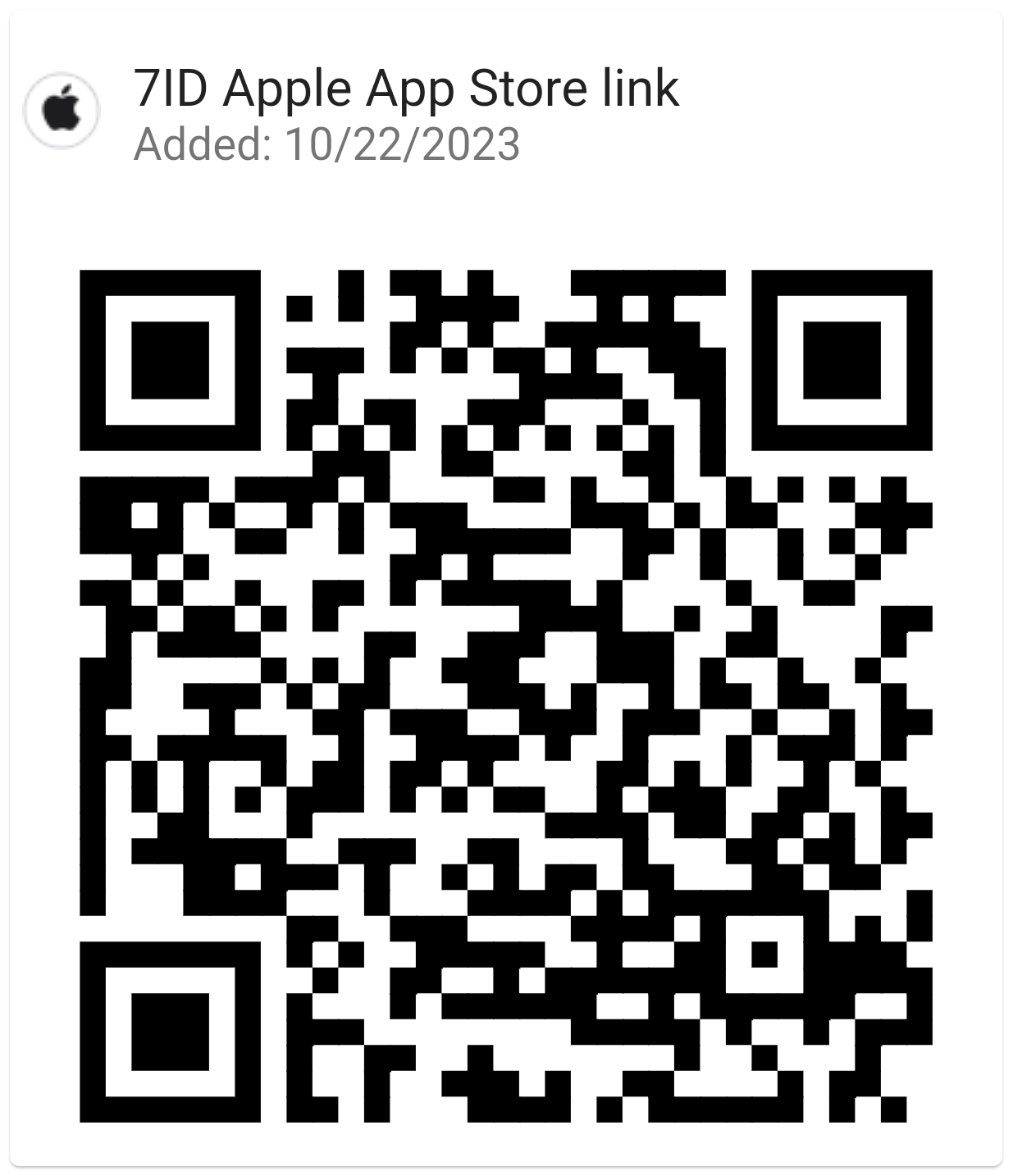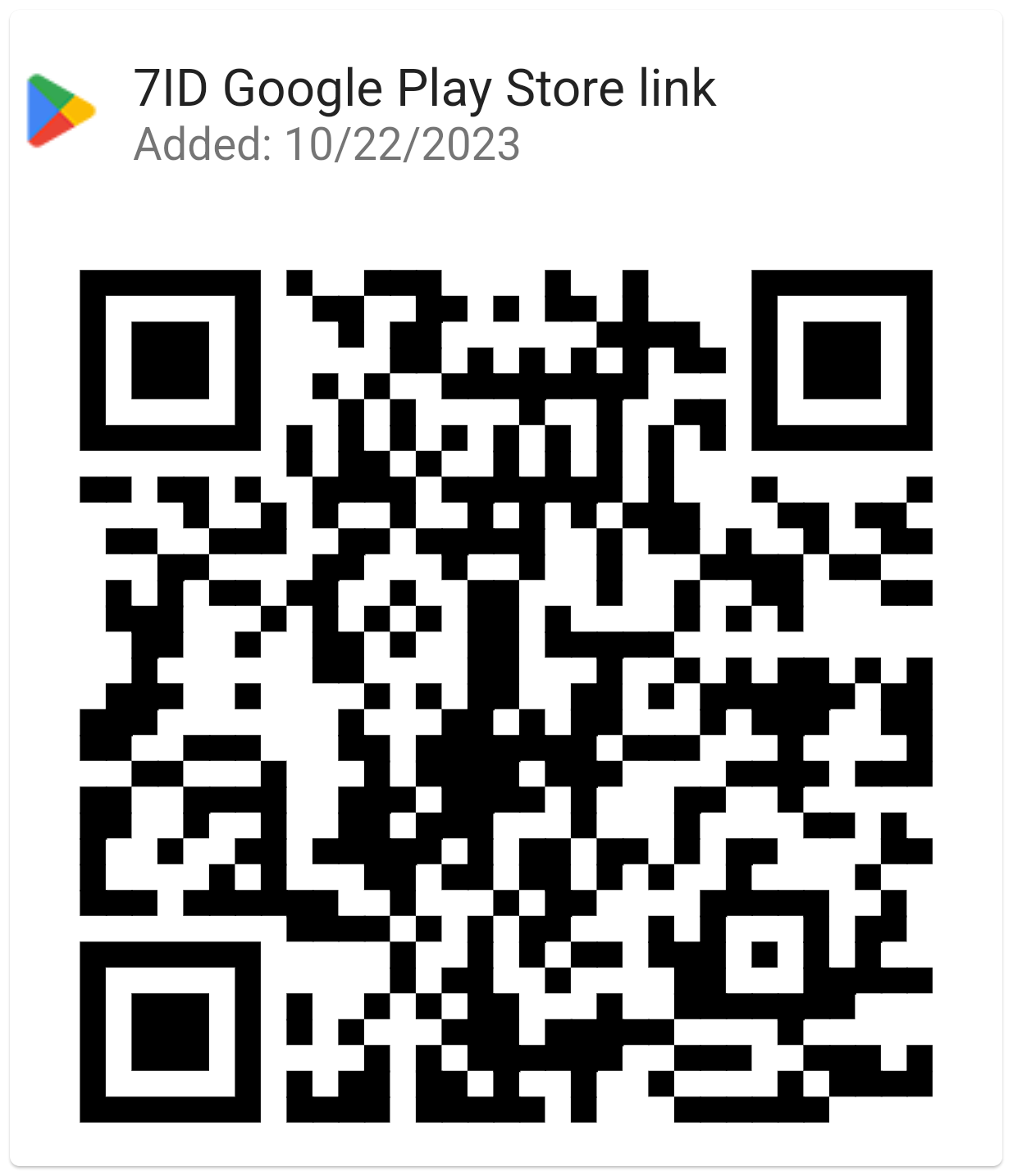Hvernig á að búa til rafræna undirskrift með 7ID appi (ókeypis)
Í hröðum stafrænum heimi nútímans hefur undirritun skjala rafrænt orðið nauðsynleg. Segðu halló við 7ID App – ókeypis hugbúnaðurinn þinn fyrir áreynslulausar rafrænar undirskriftir. Með notendavænu viðmóti sínu gerir 7ID þér kleift að undirrita skjöl á netinu eða utan nets, hvar sem er. Appið er fáanlegt fyrir iOS og Android.
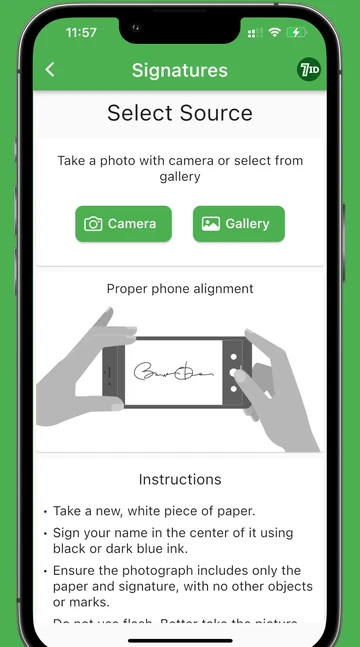
Efnisyfirlit
- Hvað er rafræn undirskrift?
- Svona geturðu skrifað undir skjölin þín óaðfinnanlega með rafrænu undirskriftarappinu okkar
- Gagnlegar ráðleggingar um hvernig á að búa til stafræna undirskrift
- Algengar spurningar
- Ekki bara framleiðandi rafrænna undirskrifta. Afhjúpaðu alla eiginleika 7ID!
Hvað er rafræn undirskrift?
Rafræn undirskrift eða stafræn undirskrift er örugg leið til að tilgreina rafrænt samkomulag þitt eða heimild á skjali. Það hefur sama lagalega vægi og líkamleg undirskrift og er oft þægilegra.
Rafrænar undirskriftir eru almennt notaðar í stafrænum viðskiptum til að hagræða ferlum, draga úr pappírsvinnu og flýta fyrir undirritun skjala sem annars myndu krefjast líkamlegrar viðveru eða póstsendingar.
Það er mikilvægt að hafa í huga að lagalegt gildi stafrænna undirskrifta getur verið mismunandi eftir lögsögu og gildandi lögum.
Svona geturðu skrifað undir skjölin þín óaðfinnanlega með rafrænu undirskriftarappinu okkar
Þegar það kemur að því að breyta undirskriftinni þinni í óaðfinnanlega rafræna hliðstæðu skaltu ekki leita lengra en fjölnota 7ID appið! 7ID appið einfaldar að búa til stafrænar undirskriftir úr handskrifuðum, býður upp á PDF undirskrift með gagnsæjum bakgrunni og veitir ókeypis þjónustu til að búa til stafrænar undirskriftir sem eru sérsniðnar að sérstökum umsóknarkröfum.
Fáanlegt ókeypis, skapari stafrænna undirskrifta okkar umbreytir oft fyrirferðarmiklu rafrænu undirskriftarferli í einfalt verkefni. Sæktu appið fyrir iOS eða Android og haltu áfram.
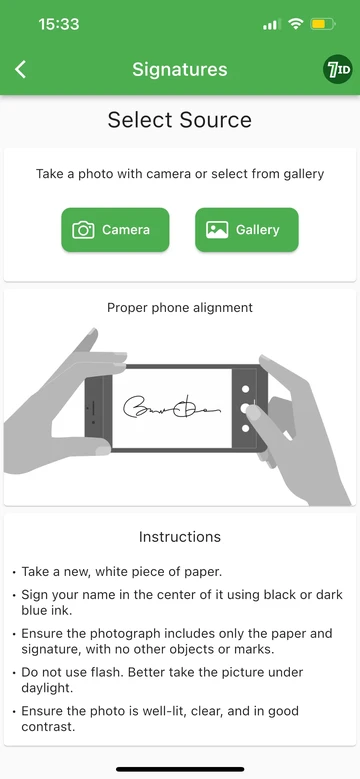
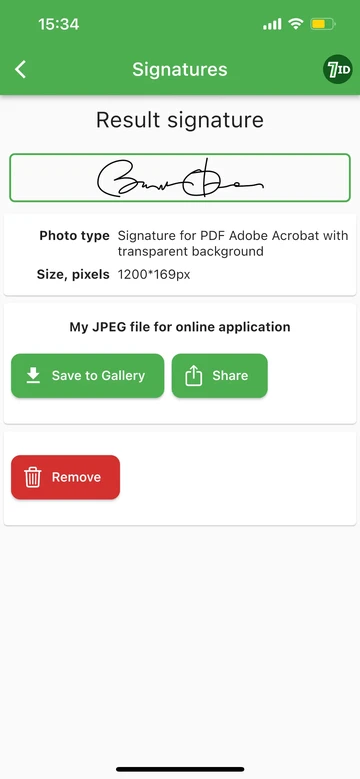
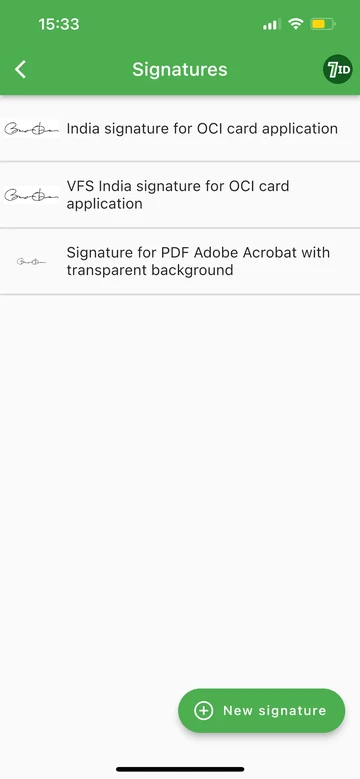
Svona á að búa til rafræna undirskrift með 7ID appinu:
- Til að byrja skaltu einfaldlega skrifa nafnið þitt á venjulegan hvítan pappír.
- Næst skaltu opna 7ID appið og fara í Undirskriftarhlutann. Bankaðu á „Ný undirskrift“ hnappinn.
- Taktu mynd af handskrifuðu undirskriftinni þinni með 7ID appinu.
- Veldu skjalagerðina sem þú þarft stafræna undirskrift fyrir.
- PDF undirskrift: Forritið getur búið til stafræna undirskrift með gagnsæjum bakgrunni á Adobe Acrobat PDF sniði, vistað sem JPEG skrá. Þessa tegund af undirskrift er hægt að nota í ýmsum mynd- og skjalaklippum, þar á meðal Adobe Acrobat. Þessi eiginleiki er í boði ókeypis.
- Ókeypis stafræn undirskrift fyrir VFS forrit: 7ID býður einnig upp á ókeypis þjónustu til að búa til stafrænar undirskriftir sérstaklega fyrir VFS (Visa Facilitation Services) umsóknir fyrir India OCI (Overseas Citizen of India) kortið og nokkur önnur skjöl. Forritið breytir handskrifuðu undirskriftinni þinni í ógegnsætt JPEG skrá á ákjósanlegu sniði sem krafist er fyrir þessi forrit. Þú getur síðan vistað og notað þessa 7ID mynduðu mynd sem stafræna undirskrift fyrir forritið þitt.
Gagnlegar ráðleggingar um hvernig á að búa til stafræna undirskrift
- Haltu undirskriftinni þinni einfaldri: Skýrt og einfalt rafrænt skilti tryggir auðvelda notkun og læsileika.
- Veldu dökkan bleklit: Þegar þú skrifar undir á pappír skaltu velja dökkan bleklit til að tryggja skýrleika í stafrænu útgáfunni.
- Æfðu samkvæmni: Markmiðið að endurtaka líkamlega undirskrift þína eins vel og hægt er til að viðhalda áreiðanleika.
- Tryggðu örugga geymslu: Geymdu stafrænu undirskriftina þína og undirrituð skjöl á öruggum stað til að koma í veg fyrir óviðkomandi aðgang.
Segðu bless við vandræðin við að skanna og breyta - með 7ID hefur það aldrei verið þægilegra að undirrita skjöl!
Algengar spurningar
Hvernig bý ég til rafræna undirskrift með 7ID appinu?
Til að búa til rafræna undirskrift með 7ID appinu skaltu fylgja þessum skrefum:
- Skrifaðu nafnið þitt á venjulegan hvítan pappír.
- Sæktu og opnaðu 7ID forritið á iOS eða Android tækinu þínu.
- Opnaðu hlutann „Undirskriftir“ í appinu.
- Bankaðu á hnappinn „Ný undirskrift“.
- Taktu mynd af handskrifuðu undirskriftinni þinni með því að nota appið.
- Tilgreindu tegund skjals sem þú þarft stafræna undirskrift fyrir.
- Sækja unnin mynd.
Hvað er PDF undirskrift og hvernig get ég búið til hana með 7ID appinu?
PDF undirskrift er stafræn undirskrift á Adobe Acrobat PDF sniði með gagnsæjum bakgrunni. Þessi tegund undirskriftar er sérstaklega gagnleg fyrir ýmsa mynd- og skjalaritstjóra, þar á meðal Adobe Acrobat.
Er til ókeypis þjónusta til að búa til stafrænar undirskriftir með 7ID appinu?
Já, 7ID býður upp á ókeypis þjónustu til að búa til stafrænar undirskriftir sérsniðnar fyrir VFS (Visa Facilitation Services) forrit, svo sem Indlands OCI (Overseas Citizen of India) kort og önnur skjöl. Forritið breytir handskrifuðu undirskriftinni þinni í ógegnsætt JPEG skrá á tilskildu sniði fyrir þessi forrit.
Hvernig get ég undirritað PDF skjal í Adobe Acrobat með undirskrift búin til með 7ID?
Til að undirrita PDF skjal í Adobe Acrobat með því að nota JPEG mynd af undirskriftinni þinni með 7ID skaltu fylgja þessum skrefum:
- Ræstu Adobe Acrobat og opnaðu PDF skjalið.
- Smelltu á undirskriftartáknið til að fá aðgang að Fylla og undirrita tólið.
- Veldu myndvalkostinn til að bæta mynd af undirskriftinni þinni við PDF skjalið.
- Veldu JPEG undirskriftina sem þú bjóst til í 7ID og felldu hana inn í PDF skjalið.
- Breyttu og staðsettu undirskriftina eftir þörfum og vistaðu síðan undirritaða skjalið til að varðveita breytingarnar.
Ekki bara framleiðandi rafrænna undirskrifta. Afhjúpaðu alla eiginleika 7ID!
ID Photo Maker (greitt)
Það hefur aldrei verið auðveldara að búa til fullkomna auðkennismynd. Hvort sem þú ert að sækja um vegabréf, vegabréfsáritun eða önnur skjal, 7ID hefur tryggt þig.
QR kóða rafall og geymsla
Hafðu QR kóða og strikamerki við höndina. Netstilling er ekki nauðsynleg.
PIN kóða og lykilorð geymsla
Geymdu leynikóða þína á öruggan hátt á dulkóðuðu formi.
Lestu meira:

Hvernig á að finna PIN-númerið þitt fyrir debetkortið þitt
Lestu greinina
PIN-númer afkóða: Nauðsynleg leiðarvísir um persónuauðkennisnúmer
Lestu greinina